Vijf geweldige dingen die je niet wist VLC Could Do (desktopversie)

Vijf essentiële VLC-tips en -tricks
Hier zijn enkele geweldige trucs waarvan u zich misschien niet bewust bent dat VLC dat op Windows of Mac kan doen.
1. Breng dvd-weergave naar Windows 10
Als u rechtstreeks van Windows 7 naar Windows 10 hebt geüpgraded, vraagt u zich misschien af waarom u geen dvd's kunt afspelen. Nou, Microsoft heeft de ondersteuning voor het afspelen van dvd's uitgeschakeld in Windows 8 en dat is ook uitgebreid naar Windows 10. Je zou de officiële Windows DVD Player-app in de winkel kunnen krijgen voor $ 14,99 ... of nog beter gratis dvd-functionaliteit krijgen met VLC.
Vermeldenswaardig is dat Windows DVD Player voor een beperkte tijd gratis is voor eigenaars van Pro-versies.
Bekijk ons artikel over hoe je dvd-weergave naar Windows 10 kunt brengen met VLC.
2. Converteer video's met VLC
Als je goedkoop video- of audiobestanden wilt converteren, kun je dat met VLC! Zorg ervoor dat je de nieuwste versie hebt en gebruik de sneltoets Ctrl + R. Voeg de video toe die u wilt converteren (u kunt zelfs ondertitels toevoegen) en start het proces.

Raadpleeg voor meer informatie ons stapsgewijze artikel Video's converteren met VLC Player.
3. Maak Snapshots met VLC
Heb je ooit een toffe scène gezien die je wilt delen terwijl je een video bekijkt met VLC op je pc? Een schermgreep maken is eenvoudig. Klik gewoon op Video> Snapshot. Controleer vervolgens uw standaardmap Mijn afbeeldingen en u zult zien dat deze is opgeslagen als een PNG-bestand. Of om dingen gemakkelijker te maken, kunt u een pictogram laten verschijnen in de geavanceerde bedieningselementen.
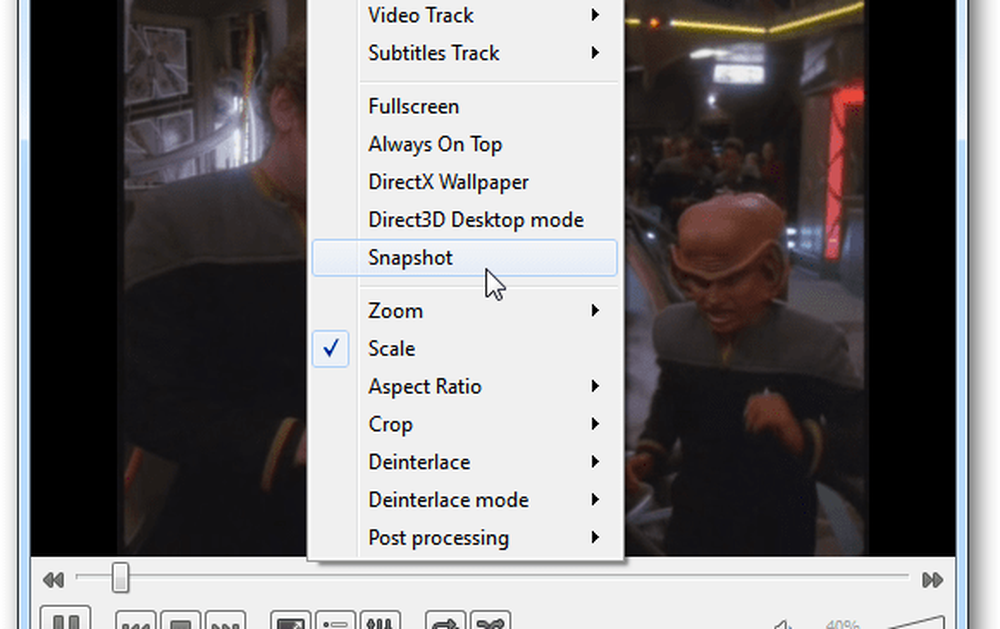
Voor het volledige verhaal over het maken van snapshots in VLC lees ons artikel over Hoe een screenshot van een scherm te nemen in VLC.
4. Stream en download YouTube-video's met VLC
Stream de video naar de VLC-speler door op te drukken Ctrl + N (Cmd + N op Mac) en plak de link naar de video in het vak "netwerk-URL". Het zou moeten beginnen met streamen zodra je op Play drukt.

Bonus: VLC geeft je ook een link die je kunt gebruiken om YouTube-video's te downloaden in Chrome. Bekijk het volledige artikel over YouTube-video's zoeken en downloaden met VLC
5. Voer meer dan één VLC-venster uit
Je denkt misschien niet dat je meer dan één instantie van VLC tegelijk kunt gebruiken, maar dat kan! Ga naar Hulpmiddelen> Voorkeuren. Controleer vervolgens onder het tabblad Interface of beide Slechts één instantie toestaan en Gebruik slechts één instantie wanneer gestart vanuit bestandsbeheer is uitgeschakeld. Vergeet niet om de instellingen op te slaan en dan kunt u twee instanties van VLC tegelijk uitvoeren.
Onthoud gewoon dat als je twee video's of liedjes tegelijkertijd afspeelt, de audio van elk van hen elkaar zal verdrinken. Maar dit is een goede manier om tegelijkertijd foto's met muziek of een video op uw laptop te laten zien.
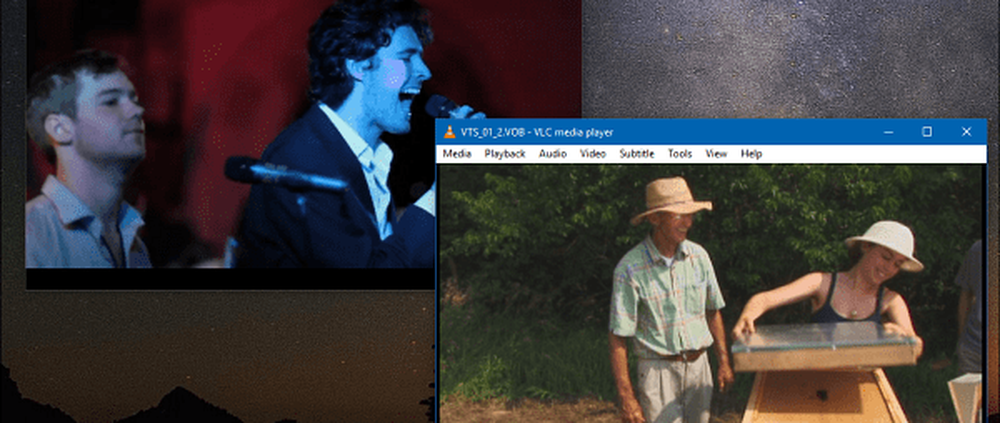
De bovenstaande tips zijn slechts een paar dingen waar VLC toe in staat is. Gebruik je VLC op je pc of Mac? Laat ons weten wat je favoriete tips zijn in de commentaarsectie hieronder.




